Recuperación de disco duro
- 1 recuperar datos de diferentes tipos de unidad difícilmente
- 1.1 recuperación de disco duro externo de
- 1.2 recuperación de disco duro de
- 1.3 recuperación de SSD
- 1.4 NTFS Recovery
- 1.5 SATA recuperación
- 1.6 recuperación de raid de
- 1.7 recuperación IDE
- exFat 1.8 recuperación
- 2 recuperar datos de dispositivos de sistemas diferentes
- 2.1 recuperación de disco duro de Linux
- 2.2 portátil Data Recovery
- 2.3 recuperación de partición de
- 2.4 recuperación de disco duro externo Seagate de
- 2.5 WD mi pasaporte recuperación
- 2.6 recuperación de archivos de disco duro externa WD
- 2.7 disco duro de Lacie Data Recovery
- 2.8 elemento de WD Data Recovery
- 2.9 recuperación de disco duro externo Freecom de
- 2.10 recuperación de disco duro externo Buffalo de
- 2.11 recuperación de disco duro externo G-Technology
- 2.12 Dell disco duro Data Recovery
- 2.13 fantom Data Recovery de disco duro externo
- 2.14 Acomdata disco duro Data Recovery
- 2.15 Data Recovery de disco duro Fujitsu de
- 3 operaciones para salvar el disco duro
- 3.1 disco reparación
- 3.2 clonar disco duro
- 3.3 limpiar disco duro
- 3.4 arreglar disco duro
- 3.5 cambiar disco duro
- 3.6 unformat disco duro
- 3.7 utilizar partición de recuperación de disco duro
- 3.8 servicio de recuperación de disco duro local de
- 3.9 herramientas de recuperación de disco duro de
- 3.10 superior disco duro software de recuperación
- 3.11 recuperación de contraseña de disco duro de
- 4 recuperar datos desde Mac OS
- 4.1 recuperación HD
- 4.2 recuperación de disco duro Mac
- 4.3 recuperación de disco duro de Macbook Pro
- Recuperación de disco duro de 4,4 iMac
- 5 problemas con disco duro
Buffalo disco duro externo Data Recovery guía
¿Puedo recuperar datos de disco duro externo de G-Technology?
Tengo un G-Technology 500 G G-Drive Mini disco duro externo, que contiene muchos de mis valiosas fotografías y vídeos en él. Hoy borré algunos de ellos y no tengo ninguna copia de seguridad. Ahora solo necesito recuperar mis archivos eliminados de esa unidad. ¿Alguien me puede ayudar por favor?
Disco duro externo de G-Technology es rápido y seguro, es hasta inevitable pérdida de datos. Archivos pueden ser perdidos debido a su eliminación intencional o accidental, impropio, formato, ataque de virus y aun error de sistema. De todos modos, los archivos eliminados están todavía en el disco duro externo de G-Technology. Sólo están marcados como datos inaccesibles por sistema. Una vez les sobrescriben los nuevos datos en tu disco duro, ellos se perderán permanentemente entonces. Por lo tanto, las posibilidades son grandes de recuperar archivos de disco duro externo tecnología G siempre y cuando no utilice el disco ya y tomar acciones inmediatamente.
Wondershare Data Recovery, o Wondershare Data Recovery for Mac es una maravillosa tecnología G disco duro externo datos herramienta de recuperación que le ayuda a recuperar tus datos perdidos con facilidad. Es capaz de recuperar archivos borrados, perdidos, con formato y corrompidos de su tecnología G fácilmente. Es totalmente compatible con un tipo de disco duro externo de G-Technology. Al usarlo llamaré archivos como fotos, videos, audios, documentos y más.

Wondershare Data Recovery
- Recuperar archivos en 550 + formatos de almacenamiento de tu ordenador rápidamente, con seguridad y totalmente.
- 3 modos de recuperación para recuperar archivos perdidos en diferentes situaciones
- Soporta recuperación de datos de la papelera de reciclaje, disco duro, tarjeta de memoria, pendrive, cámara digital y camcoders
- Vista previa antes de recuperación le permite hacer una recuperación selectiva
- Sistema operativo compatible: Windows 10/8/7/XP/Vista, Mac OS X (Mac OS X 10.6, 10.7 y 10.8, 10.9, 10.10 Yosemite) en iMac, MacBook, Mac Pro etc..
Proceso tecnología G disco duro externo Data Recovery en 3 pasos
Aquí tomamos Wondershare Data Recovery para Windows por ejemplo. Los usuarios de Mac por favor Obtén la versión para Mac para procesar la recuperación con operaciones similares.
Paso 1 Seleccionar el modo de recuperación para iniciar la recuperación de datos disco duro externo de G-Technology
Después de ejecutar Wondershare Data Recovery para Windows, se le proveerá con 3 modos de recuperación.
Para recuperar archivos borrados o formateados del disco duro externo G-Technology, puede seleccionar "Recuperación de archivos perdidos" como un primer intento.
Nota: Asegúrese de que su disco duro externo de G-Technology puede ser reconocida como un disco duro de su computadora.

Paso 2 Escanear tu disco duro externo de G-Technology para buscar archivos perdidos
Aquí basta con seleccionar la unidad de disco duro externa G-Technology y haga clic en "Inicio" buscar datos perdidos.
Si formatean de archivos de tu disco duro externo de G-Technology, por favor seleccione la opción "Habilitar Deep Scan" en la ventana.
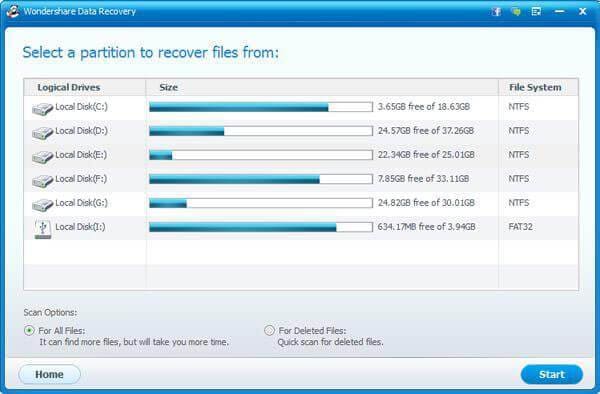
Paso 3 Recuperar archivos de disco duro externo de G-Technology
Encuentran archivos en tu disco duro externo de G-Technology se mostrará en las categorías "Tipo de archivo" y "Camino" en la ventana.
Basta con marcar los archivos que desea recuperar del disco duro G-Technology y haz clic en el botón "Recuperar" para salvar a su equipo.
Nota: No guarde los datos recuperados a su disco duro externo tecnología G inmediatamente después de la recuperación.




